|

- - Materialeigenschaften:Setze die VG-Farbe auf #ffffff=1 – Setze die HG-Farbe auf #03254c= 2
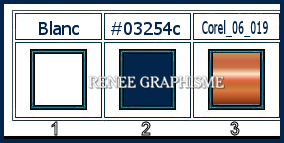
1. Datei: Öffne ein neues Bild in der Größe 1024 x 683 Pixels – Rechtsklick auf Farbe und wähle dort HG-Farbe aus = 2
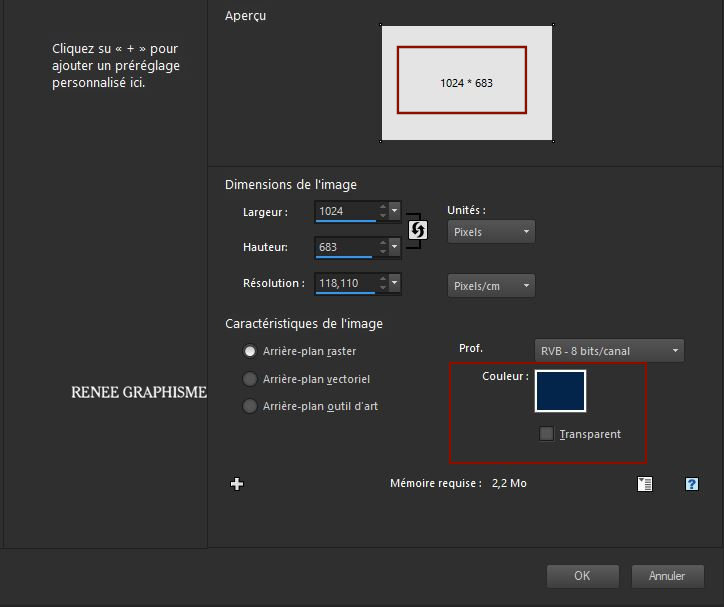
- Hintergrundebene umwandeln =Raster 1

2. Öffne die Tube –‘’ BA-2021- Image
1’’ -Bearbeiten- Kopieren - Aktivieren Sie ihr Bild-Bearbeiten -Als neue Ebene einfügen
3. Einstellen/Anpassen-Unschärfe- Gaußsche Unschärfe: Radius: 35
4. Effekte- Kunsteffekte-Emaille mit diesen Einstellungen
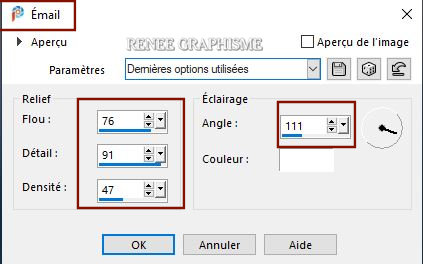
5. Ebenen- Zusammenführen- Nach unten zusammenfassen
6. Effekte- Plugins – Medhi- Sorting Tiles mit diesen Einstellungen
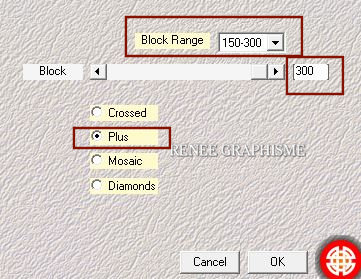
7. Effekte- Plugins –
Unlimited 2.0 - &<Bkg Designer sf10 I> - 4 Way Average
8. Effekte-Verzerrungseffekte - Welle mit diesen Einstellungen
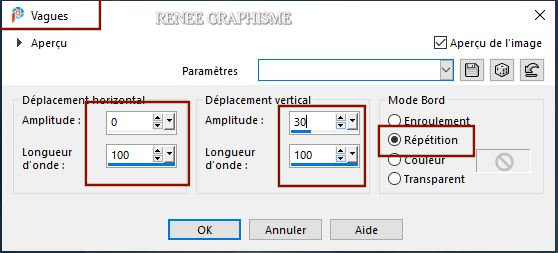
9. Effekte-Plugins –
Unlimited 2.0 – Graphic Plus – Cross Shadow mit diesen Einstellungen
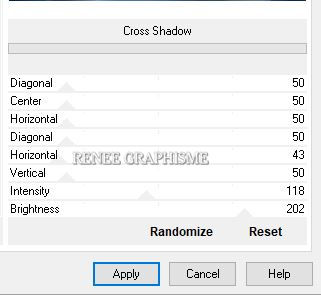
10. Ebenen- Duplizieren
11. Einstellen/Anpassen-Unschärfe- Gaußsche Unschärfe: Radius: 35
12. Effekte- Plugins – XE Xtras – Elemental-Metals-Chrome
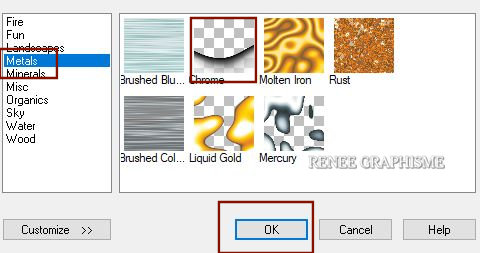
13. Ebenen-Eigenschaften: Stelle den Mischmodus der Ebene auf " Weiches Licht "
14. Effekte- Reflextionseffekte-Spiegelrotation mit diesen Einstellungen
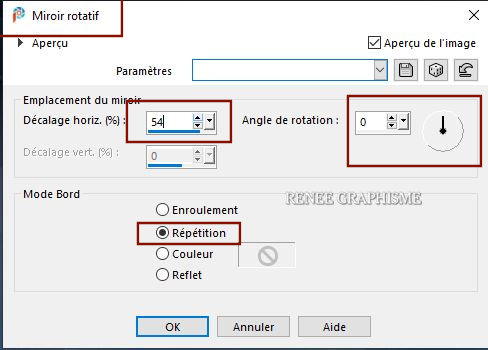
15. Effekte- Plugins –
Unlimited 2.0 - &<Bkg Designer sf10 I> - Cruncher
106/42
16. Ebenen- Neue Rasterebene
17. Auswahl- Auswahl laden/speichern - Auswahl laden aus Datei und wähle Auswahl: ‘’ BA-2021-1’’
18. Effekte- Plugins – VDL Adrenaline - Snowflakes v 1.00 mit diesen Einstellungen
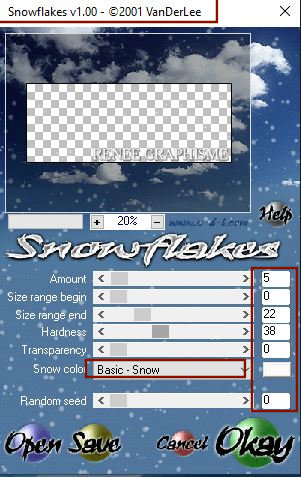
19.
Effekte- Verzerrungseffekte-Wind -Windrichtung-Von rechts-Windstärke auf 20
20. Ebenen- Neue Rasterebene
21. Effekte- 3D Effekte- Aussparung mit diesen Einstellungen-Schattenfarbe #ffffff
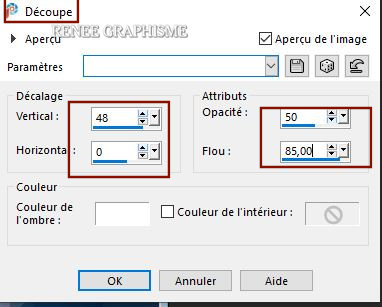
Auswahl- Auswahl aufheben
22.
Öffne die Tube ‘’ BA-2021- Image 2’’ -Bearbeiten- Kopieren - Aktivieren Sie ihr Bild-Bearbeiten -Als neue Ebene einfügen und nicht verschieben
23. Effekte- Plugins – Mura’s Meister – Perspective Tiling mit der Standardeinstellung
24. Effekte- Verzerrungseffekte - Welle mit diesen Einstellungen
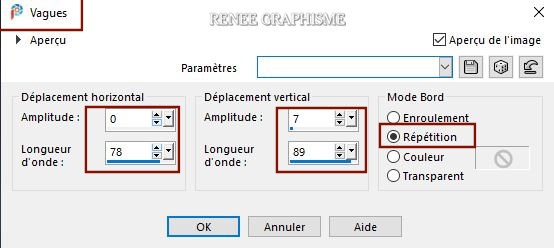
25. Effekte- Geometrieeffekte-Kreis-Häkchen bei Wiederholen
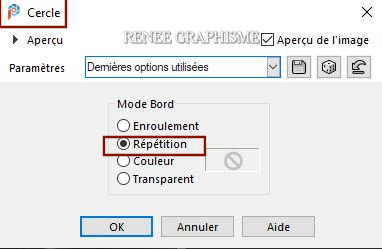
26. Effekte – Bildeffekte – Verschiebung mit diesen Einstellungen
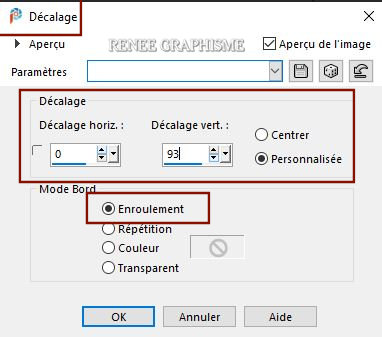
27. Ebenen-Eigenschaften: Stelle den Mischmodus der Ebene auf " Aufhellen "
28. Auswahl- Auswahl laden/speichern - Auswahl laden aus Datei und wähle Auswahl: ‘’ BA-2021-2’’
DELETE
Auswahl- Auswahl aufheben
29. Ebenen- Duplizieren
30. Ebenen-Eigenschaften: Stelle den Mischmodus der Ebene auf " Überzug "
31. Ebenen- Zusammenführen-Nach unten zusammenfassen (Mischmodus der Ebene bleibt auf "Aufhellen")
32. Auswahlwerkzeug (S) Benutzerdefinierte Auswahl -Rechteck mit diesen Einstellungen 
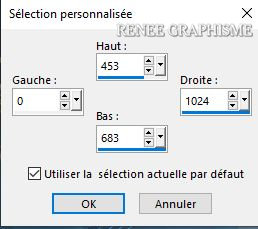
Drücke die Entferntaste auf der Tastatur 
Auswahl- Auswahl aufheben
-Materialeigenschaften: Vordergrund noch immer auf #ffffff=1 -Setzte den HG auf Farbverlauf und wähle: Corel
06 -19 (in Ihrem Psp =Metall Kupfer)
- (Linear) mit diesen Einstellungen
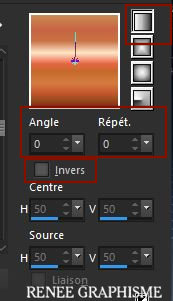
33. Ebenen- Neue Rasterebene
34.
Auswahl- Auswahl laden/speichern - Auswahl laden aus Datei und wähle Auswahl: ‘’ BA-2021-3’’
35. Aktiviere Farbverlaufswerkzeug  –Füllen sie die Auswahl mit der VG-Farbe=1 ( Klicke zwei mal in die Auswahl)
–Füllen sie die Auswahl mit der VG-Farbe=1 ( Klicke zwei mal in die Auswahl)
Auswahl- Auswahl aufheben
36. Ebenen- Neue Rasterebene
37.
Auswahl- Auswahl laden/speichern - Auswahl laden aus Datei und wähle Auswahl: ‘’ BA-2021-4’’
38. Aktiviere Farbverlaufswerkzeug
– Füllen sie die Auswahl mit dem Farbverlauf
Auswahl- Auswahl aufheben
39. Öffne die Tube ‘’
Renee-TUBES-2021-new-year-clock’’ -Bearbeiten- Kopieren - Aktivieren Sie ihr Bild-Bearbeiten -Als neue Ebene einfügen
40. Drücke das "K" auf der Tastatur (Auswählen) mit diesen Einstellungen
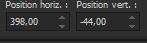 398
/ - 44 398
/ - 44
Drücke das " M" zum deaktivieren
41. Effekte – Plugins – Alien skin EyeCandy 5-
Impact- Perspective shadow-Tab- Settings-User Settings und nehmen sie die voreingestellten Werte-Preset : BA-2021-Shadow
42. Ebenen- Neue Rasterebene
43.
Auswahl- Auswahl laden/speichern - Auswahl laden aus Datei und wähle Auswahl: ‘’ BA-2021-5’’
44. Aktiviere Farbverlaufswerkzeug  –Füllen sie die Auswahl mit der VG-Farbe=1
–Füllen sie die Auswahl mit der VG-Farbe=1
Auswahl- Auswahl aufheben
45. Auswahl- Auswahl laden/speichern - Auswahl laden aus Datei und wähle Auswahl: ‘’ BA-2021-6’’
Drücke die Entferntaste auf der Tastatur
46. Effekte- 3D Effekte-Schlagschatten mit diesen Einstellungen -Farbe Weiß
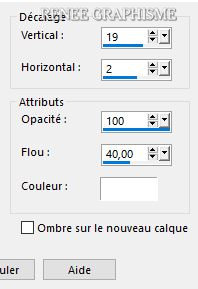
Auswahl- Auswahl aufheben
47. Öffne die Tube ‘’ BA-2021-
Image 3’’ -Bearbeiten- Kopieren - Aktivieren Sie ihr Bild-Bearbeiten -Als neue Ebene einfügen
48. Drücke das "K" auf der Tastatur (Auswählen) mit diesen Einstellungen
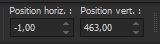 -1 / 463
-1 / 463
Drücke das " M" zum deaktivieren
49. -Bearbeiten- Kopieren - Aktivieren Sie ihr Bild-Bearbeiten -Als neue Ebene einfügen ‘’BA-2021- Image 4.pspimage’’
- Drücke das "K" auf der Tastatur (Auswählen) mit diesen Einstellungen  49
/ 200 49
/ 200
50.
Ebenen- Neue Rasterebene
51.
Auswahl- Auswahl laden/speichern - Auswahl laden aus Datei und wähle Auswahl: ‘’ BA-2021-7’’
52. Aktiviere Farbverlaufswerkzeug  - Füllen sie die Auswahl mit der VG-Farbe=1
- Füllen sie die Auswahl mit der VG-Farbe=1
Auswahl- Auswahl aufheben
53. Ebenen- Neue Rasterebene
54. Auswahlwerkzeug (S) Benutzerdefinierte Auswahl -Rechteck mit diesen Einstellungen

55. Effekte – Plugins – Alien skinEyeCandy 5 –
Textures – Brick Wall mit diesen Einstellungen– Farbe #5691ba
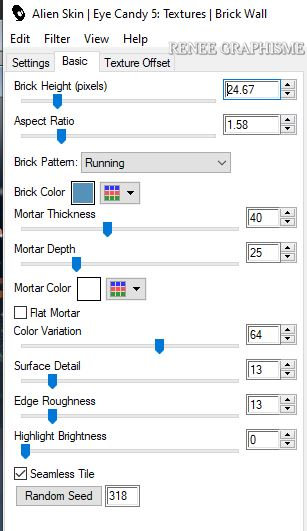
56. Ebenen-Eigenschaften: Stelle den Mischmodus der Ebene auf " Weiches Licht "
Auswahl- Auswahl aufheben
57. Effekte – Plugins– Alien skinEyeCandy 5 –
Impact- Extrude mit diesen Einstellungen
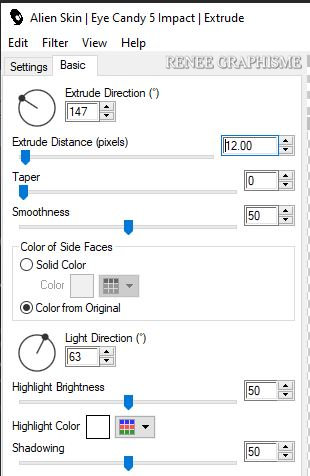
58. Effekte- 3D Effekte-Schlagschatten mit diesen Einstellungen: 4/23/100/62 /
Farbe #03254c = 2
59. Öffne die Tube ‘’ BA-2021- Image personnage’’ -Bearbeiten- Kopieren - Aktivieren Sie ihr Bild-Bearbeiten -Als neue Ebene einfügen
- An der Wand platzieren (siehe Vorschaubild )
60.
Öffne die Tube ‘’BA-2021-
Image 5.pspimage’’ -Bearbeiten- Kopieren - Aktivieren Sie ihr Bild-Bearbeiten -Als neue Ebene einfügen
- Richtig an die Wand hängen (siehe Vorschaubild ) (Für Renée-Mischmodus auf "Hartes Licht " (Hängt vor allem von Ihrer gewünschten Farbe ab. )
62. Öffne die Tube ‘’
BA-2021- Image- DECOS.pspimage’’ in Ihrem Psp
- Nun noch die Verschönerung unserer Arbeit. Ich habe noch 4 Ebenen mit Tuben Dekorationen die Sie benutzen können.
Füge als neue Ebene ein -Mit dem Verschiebewerkzeug können Sie jetzt die Tube nach eigenen Wünschen platzieren
63.
Öffne die Tube’’ 2020-casse’’ -Bearbeiten- Kopieren - Aktivieren Sie ihr Bild-Bearbeiten -Als neue Ebene einfügen und Platziere es auf der rechten Seite der Uhr (siehe Vorschaubild )
64. Ebenen- Zusammenführen- Sichtbare zusammenfassen.
65. Bearbeiten- Kopieren !!
- Öffne die Tube "Cadre"/Frame in Ihrem PSP
66.
Aktivieren Sie Ihren Zauberstab - und klicke in den Rahmen
67. Bearbeiten-In eine Auswahl einfügen-
Ihre Arbeit ist immer noch als Kopie im Speicher.
Auswahl- Auswahl aufheben
Speichern als JPG
 Ich wünsche allen ein frohes und gesundes neues Jahr Ich wünsche allen ein frohes und gesundes neues Jahr
Ich hoffe es hat Ihnen genau soviel Spaß gemacht wie mir es zu schreiben.
Renée
Diese Lektion wurde von Renée geschrieben am 18/10/2021
Ausgabe
in Dezember 2020
*
Jede Ähnlichkeit wie mit anderen Lektionen ist rein zufällig .
* Vergessen sie bitte unsere Übersetzer , Tubers und Skripteverfasser nicht und bedanken sie sich für ihre mühevolle Arbeit.
Danke schön
*
|
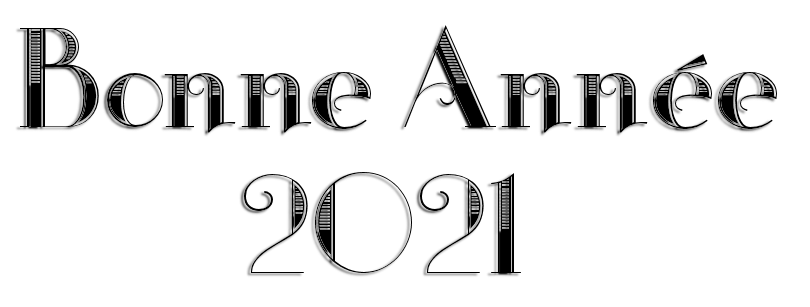


 Übersetzungen
Übersetzungen









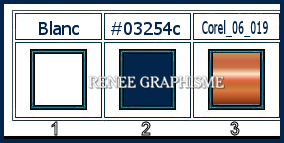


 Ich wünsche allen ein frohes und gesundes neues Jahr
Ich wünsche allen ein frohes und gesundes neues Jahr



